Как решить ошибку 0xc000007b
0xc000007b
Ошибка 0xc000007b возникает при запуске приложений Windows, программ или игр. Код не сообщает рядовому пользователю ничего о том, что произошло, почему так, и как исправить ситуацию. Если человек не обладает достаточной компетенцией, будет сложно определить, что же пошло не так.
В статье пойдет речь об этой ошибке, природе возникновения и вариантах решения проблемы. После прочтения пользователь разберется в причинах сбоев запуска и сможет исправить ошибку. Информация прошла несколько проверок на достоверность и после этого была использована для написания статьи. Так или иначе, она помогает, если появляется ошибка при запуске приложения 0xc000007b.
Что такое ошибка 0xc000007b и почему она появляется?
Виндовс – достаточно удобная операционная система, которая создана для максимального удобства пользователей. Поэтому проблемы при использовании различного программного обеспечения возникают достаточно редко.
Подобный код ошибки может возникнуть при различных обстоятельствах. Самая распространенная причина – несовместимость разрядности системы и программы. Например, ваша операционная система – 64-разрядная, а приложение предназначено для 32-битных компьютеров. Из-за этого возникает серьезная проблема.
Также ошибка может проявляется, если у вас не установлено определенное программное обеспечение, которое необходимо для оптимального функционирования некоторых системных программ. Это часто связано с играми, для которых требуются самые последние версии драйверов для видеокарты.
Появление ошибки 0xc000007b Windows 10 свидетельствует о том, что есть некоторые проблемы с установленным программным обеспечением. Как правило, это связано с отсутствием нужных для работы библиотек и системных файлов. Эти элементы важны для правильного исполнения алгоритма приложения. В противном случае могут возникнуть непредвиденные ситуации. Также следует выделить следующие вероятные причины неисправности:
- Возникновение проблемы несовместимости версий программных компонентов.
- Отсутствие доступа к использованию программных компонентов. Требуются особые привилегии администратора системы.
- Повреждение файлов, которые требуются для работы и запуска приложения. Также может повлиять прерванный процесс установки ПО. В таком случае наблюдается возможно возникновение битых файлов.
- Запрет со стороны работы антивирусной программы, которая воспринимает некоторое ПО как вредоносное.
- Неисправность при подключении драйверов и внешних библиотек.
Решение ошибки возможно в зависимости от того, что вызвало сбой. В связи с этим выделяют несколько эффективных методик борьбы с проблемой.
Как исправить 0xc000007b в windows 10
Все с причинами данной проблемы мы ознакомились, теперь давайте ее устранять. Я начну свои чек лист с самых простых и действенных методов.
Восстанавливаем библиотеки Microsoft Visual C++
Так как очень многие игры написаны с использованием библиотек Microsoft Visual C++, то бывают случаи, что они повреждаются и как следствие вы не можете запускать приложения и игры использующие их и получаете эту противную ошибку 0xc000007b. У меня лично этот метод сработал. Вы скачиваете утилиту All in One Runtimes Download. Ее задачей как раз и является ремонт и установку нужных библиотек для Windows.

Вам нужно будет скачать 353 мб. Далее запускаете all-in-one-runtimes, утилита покажет, что вам можно установить и автоматически начнет это делать. После потребуется перезагрузка.

По окончании этого у вас все игры должны запускаться, и проблема с ошибкой 0xc000007b windows 10 должна исчезнуть.
Если вы не хотите все устанавливать, то можете попробовать отдельно переустановить Microsoft Visual C ++ (x64) и Microsoft Visual C ++ (x32).
Обновление DirectX
Очень распространенная ситуация, именно из-за старых версий библиотек DirectX, логично, что для того чтобы исправить ошибку запуска 0xc000007b, нужно обновить DirectX. Делается это очень просто, вы должны перейти на сайт по ссылке
У вас автоматически скачается тонкий установщик DirectX Windows 10. Запускаете его.

Запустится мастер установки, соглашаемся с лицензионным соглашением и жмем далее.

Убираем галку Bing панель.

Все пробуем играть.

Запуск от имени администратора
Как я и писал выше ваши приложения и игры могут не запускаться из-за отсутствия прав на компьютере, проверьте, что у вас есть права администратора в системе. Если они присутствуют, то пробуйте запустить приложение от имени администратора, чтобы обойти ограничения UAC (Контроль учётных записей пользователей), для этого щелкните по нужному приложению или игре, правым кликом и выберите запуск от имени администратора.

У вас выскочит предупреждение от UAC, о том, что нужно ли разрешить данному приложению запуск, жмем да.

Например, на некоторых компьютера на моей практике помогало решить ошибка 0xc000007b при запуске скайпа, если у вас этот случай, то можете, например понизить уровень контроля в UAC.
Исправляем поврежденные системные файлы
Если с правами администратора у вас все отлично, но приложения и игры не работают, то пробуем восстановить системные файлы и проверить нет ли среди них поврежденных. В этом нам поможет командная строка, так же запущенная от имени администратора. Щелкните правым кликом по кнопке пуск и выберите нужный пункт.

Далее вводим команду sfc/scannow, у вас начнется проверка целостности файлов.

Если будут проблемы, то вы можете увидеть сообщение:

Чтобы это исправить введите следующую команду:

Далее выполняете команду:

После перезагрузки, ошибка при запуске приложения 0xc000007b windows 10 должна исчезнуть.
Устраняем конфликт программ
Тут все просто никто вам не даст гарантии, что какие-то приложения не будут конфликтовать с другими, происходит это из-за того, что они используют общие системные файлы операционной системы Windows. Поэтому если вы вдруг получили в какой-то момент ошибку 0xc000007b при запуске приложения или игры, то проверяйте, что вы в последнее время устанавливали, сделать это просто, через панель управления > программы и компоненты. Тут можно отфильтровать столбец по дате установки. Пробегитесь по списку и удалите все не нужно, после этого я вам советую пройтись утилитой cclener (об этом тут) и утилитой privazer (об этом тут), они вычистят оставшийся мусор, после деинсталляции ПО.

Если вы меня спросите, как понять какие конкретно приложения конфликтуют, то тут единой и удобной программы по определению нет, вам нужно будет изучать системные логи Windows и на основании этого уже искать решения. Если вам повезет, то из-за конфликта приложений вы поймаете синий экран и уже сто процентов можете при диагностике дампа памяти, выяснить кто виновник.
Проверяем систему на вирусы
К сожалению, никто не защищен на сто процентов от вирусов, особенно в России, где многие люди любят пользоваться взломанным программным обеспечением, даже не задумываясь, что они платят за это своей конфиденциальностью и безопасностью. Как следствие вы видите 0xc000007b при запуске windows 10, за все нужн оплатить. Логично, что вам нужно все удалить, не всегда вам вирусы дадут установить антивирусное ПО, поэтому я предлагаю вам такой алгоритм:
- Скачиваете себе на компьютер бесплатные, portable утилиты под названием adwcleaner и cureit от dr. web, можно и kaspersky virus removal tool.
- Загружаете Windows 10 в безопасном режиме, без сети, как это сделать смотрим тут
- Делаем проверки всеми утилитами
- Проверяем автозапуск Windows на предмет левых и неизвестных программ. Для этого просто откройте диспетчер задач и перейдите на вкладку автозагрузка.

Если у вас 0xc000007b была из-за вируса, то эти методы это исправят.
Восстановление и ремонт реестра
Пробуем дальше исправлять ошибку 0xc000007b windows 10 и на очереди ситуация, когда у вас поврежден реестр в системе, очень часто после борьбы с вирусами. Как вам легко восстановить поврежденные файлы реестра Windows я уже рассказывал, не вижу смысла на этом останавливаться. Хочу отметить, что очень часто этот метод помогает. Не забудьте еще Ccleaner почистить хвосты и ошибки.
Обновление драйверов
Как бы странно это не звучало, но очень частой причиной идет именно устарелый драйвер видеокарты или процессора. Как за один раз обновить все драйвера я вам рассказывал, можете ознакомиться тут. От себя могу предложить вам еще одну утилиту, если нет возможности скачивать полный архив samdrivers и называется она driver booster. Тут все просто утилита про сканирует ваше оборудование и предложит обновить драйвера.

На счет драйверов видеокарты я советую их скачивать с официального сайта Nvidia или Radeon.

Устранение 0xc000007b через Dependency Walker
Этот метод подойдет больше для игроков и не запускающихся игр. Нам поможет утилита Dependency Walker, ее задачей является показать пользователю зависимые файлы при запуске чего-либо (если еще проще, что за файлы работают).
Нажимаем File > Open и выбираем exe файл нужной вам игры или приложения.

Далее переходите в поле Module и обратите внимание на поле CPU, где красным будет подсвечено, какие файлы нужно удалить для запуска игры.

Например, в моем случае это был файл D3DX9_43.dll, он лежит в двух местах, первое c:Windowssystem32, удаляем его.

и удаляем его в C:Windows SysWOW64


Восстановление системы
Если методы вам не помогли, а до какого-то момента у вас приложения работали и ошибки 0xc000007b в windows 10 не наблюдалось, то можете сделать откат системы на точку восстановления, об этом так же можете прочитать вот тут.
Если вам известны еще методы, устраняющие 0xc000007b в операционной системе windows 10, то напишите об этом в комментариях.
Методы решения ошибки 0xc000007b
Хорошо, мы с вами рассмотрели, что собой представляет ошибка 0xc000007b, а также при каких обстоятельствах она может появляться на компьютерах пользователей под управление Windows различных версий. Давайте теперь перейдем к методам, которые вы можете применять при столкновении с данной проблемой. Начнем с самого простого.
Метод №1 Запуск от имени Администратора
Самый простой метод, с помощью которого можно попытаться избавиться от ошибки 0xc000007b, – это запуск программы от имени Администратора. В сети зафиксированы случаи, когда некоторым пользователям удавалось избавиться от этой ошибки с помощью такого вот просто решения.
Итак, запустить программу от имени Администратора достаточно просто, и мы покажем вам, как это сделать. Для начала вам потребуется перейти в папку, в которую была установлена программа. Затем найдите в этой папке исполнительный файл(расширение .exe). Нажмите на него правой кнопкой мыши и выберите из контекстного меню пункт «Запустить от имени Администратора».
Если вы таким образом смогли обойти ошибку 0xc000007b, то просто запускайте приложение от Администратора и проблем не возникнет. Чтобы постоянно не выбирать из контекстного меню опцию, вы можете нажать правой кнопкой мыши на исполнительный файл, перейти в «Свойства→Совместимость» и поставить галочку напротив опции «Запускать программу от имени Администратора».
Метод №2 Установка необходимых библиотек
Как мы ранее указывали, ошибка 0xc000007b могла появиться в том случае, если в вашей системе не установлены необходимые библиотеки для запуска программы. Практически для каждой программы(в особенности для игр) необходим набор библиотек определенного программного обеспечения.
Мы рекомендуем вам попробовать установить или обновить такое ПО, как DirectX, .NET Framework, Microsoft Visual Studio C++. Все указанное вы спокойно можете загрузить из раздела загрузок официального сайта Майкрософт.
Чтобы вы не блуждали в поисках пакетов установки данных библиотек, вот вам список всех установщиков:
Загрузите все эти установщики на ваш компьютер, установите библиотеки в операционную систему, а затем попытайтесь произвести запуск нужной вам программы. Зачастую, многие пользователи избавляются от ошибки 0xc000007b именно таким образом.
Метод №3 Обновление драйвера графического ускорителя
Возможно, ваш теперешний драйвер для видеокарты работает не так, как было задумано. Порой, драйвер начинает работать совершенно некорректно, создавая в системе тем самым огромное количество проблем. Ошибка 0xc000007b может быть одной из таких проблем. Также возможно, что запускаемому приложению необходим драйвер новой версии.
Пройдите на официальный сайт разработчика графического чипа и загрузите на компьютер установщик самой последней версии драйвера. Как мы с вами все знаем, главными игроками на рынке видеокарт являются компании Nvidia и AMD, а также компания Intel, которая поддерживает интегрированные решения Intel HD. Воспользуйтесь следующими ссылка и загрузите установщики драйверов:
Загрузите нужные вам пакеты драйверов, установите их(обязательно воспользуйтесь Чистой установкой), а затем попытайтесь запустить программу, при запуске которой проявлялась ошибка 0xc000007b.
Метод №4 Переустановка запускаемого приложения
Знайте, что ошибка 0xc000007b также может возникать в тех случаях, когда файлы самого приложения повреждены и не могут корректно взаимодействовать с системой, вследствие чего и возникает проблема. Например, файлы приложения могли быть повреждены во время его установки или же каким-то образом уже в системе. Мы рекомендуем вам попробовать переустановить приложение(или игру), особенно если оно довольно малых размеров. Переустановите приложение, а затем попытайтесь запустить его, чтобы проверить наличие ошибки 0xc000007b.
Метод №5 Сканирование и восстановление системных файлов
Мы уже указывали в самом начале статьи, что причиной возникновения данной проблемы могли стать системные файлы, которые были по какой-то причине повреждены. Проверить, присутствуют ли у вас поврежденные системные файлы – довольно просто. Вам в этой ситуации поможет встроенная в систему утилита SFC, которую можно запустить только с помощью Командной строки.
Нажмите правой кнопкой мыши на Пуск и выберите «Командная строка(администратор)». Далее впишите в нее команду sfc /scannow и нажмите Enter. Начнется процесс проверки системных файлов. Если будут найдены повреждения, утилита SFC устранит их, если сможет. Как только закончится операция по восстановлению файлов, запустите приложение и проверьте, появится ли ошибка 0xc000007b.
Метод №6 Использование Dependency Walker
Dependency Walker – это такая полезная программа, которая сейчас поможет нам исправить ошибку 0xc000007b. Если упростить, данная программа способна строить иерархическое дерево из файлов, которые непосредственно необходимы для выполнения исполнительного файла программы.
Итак, загрузите Dependency Walker с официального сайта разработчиков, что, кстати говоря, можно сделать совершенно бесплатно. По сути, вам не придется устанавливать Dependency Walker, так как вы можете начать работать в нем попросту запустив скачанный файл.
Итак, идея этого метода состоит в том, что ваша программа использует при своей работе динамические библиотеки 64-битной разрядности. Если она по какой-то причине стала использовать библиотеку 32-битной разрядности, то как раз это и может вызывать ошибку 0xc000007b. Сейчас мы будем искать эту библиотеку с помощью Dependency Walker.
Откройте Dependency Walker. Нажмите на View→Full paths, чтобы показать в программе полный путь к библиотекам в системам. Далее нажмите File→Open и выберите исполнительный файл вашей программы(может высветиться диалоговое окно, но закройте его). Обратите свое внимание на нижнюю часть окна Dependency Walker со столбцом Module.
Проскрольте нижнюю часть до столбца CPU и проверьте, присутствует ли в списке динамические библиотеки разрядности x86. Если вы все же нашли такую, то, поздравляем, вы нашли виновника ошибки 0xc000007b. Теперь вам нужно только найти в Интернете эту библиотеку, но только 64-битной разрядности, а затем поместить ее в директорию C:Windowssystem32 и в папку с программой.
Метод №7 Восстановление системы
Итак, очевидно, что если вы уже на седьмом методе – ничего не работает для решения ошибки 0xc000007b. Мы рекомендуем вам попросту выполнить восстановление операционной системы до того состояния, в которой данной ошибки не возникало.
Осуществить это можно с помощью простой точки восстановления. Выполните Win+S→Панель управления→Восстановление→Запуск восстановления системы. Выберите ту точку сохранения, в которой ваша система не испытывала каких-то проблем с ошибкой 0xc000007b, после чего запустите восстановление системы.
Метод №8 Переустановка Windows
Очень жаль, если вам так и не удалось избавиться от проблемы при запуске приложения. К этому моменту, вам остается только одно – переустановка операционной системы Windows. Да, неприятно, не хочется, но этот шаг определенно избавит вас от ошибки 0xc000007b. Если вы не знаете процесса переустановки Windows, то мы рекомендуем вам ознакомиться со статьей от Майкрософт по данной теме .
Обновление DirectX
Иногда ошибка 0xc000007b при запуске игры появляется из-за проблем с dll-библиотеками, как исправить ее в этом случае по шагам:
- Скачайте установщик библиотек DirectX.
- Запустите файл dxwebsetup.exe.

- Пройдите последовательно мастер, нажимая «Далее» .

- Начнется процесс копирования и инсталляции.

Мелкие недомогания ПК:
лечение и профилактика ошибки 0xc000007b
Реанимировать невключающийся компьютер – задача, схожая с филигранной работой хирурга. По счастью, серьезные «болезни» встречаются у электронных спутников человечества не так часто, как принято считать. А мелкие недомогания наподобие ошибки с кодом 0xc0000007b легко излечимы силами даже совсем неопытного пользователя. Мы расскажем, как исправить ошибку 0xc000007b при запуске игры, откуда вообще появляются такие сбои, и главное – о простых методах профилактики.
Замедления и сбои ПК – откуда берутся ошибки
В рядовом домашнем ПК сотни программ и драйверов с гигабайтами компьютерного кода. Они живут собственной жизнью – «рождаются», работают, регулярно обновляются… а старые версии оставляют после себя многочисленные свидетельства «жизнедеятельности»: библиотеки, ключи реестра, не полностью удаленный код.
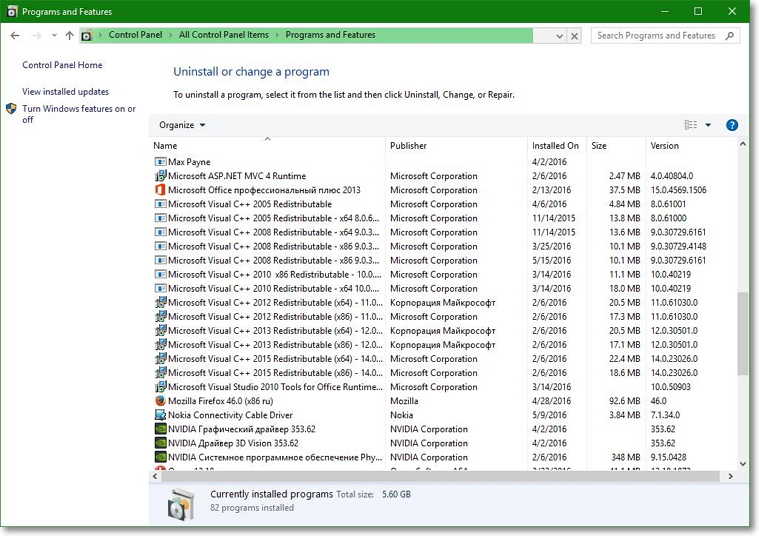
Список установленных в Windows программ, которые чаще всего приводят к сбоям ПК наподобие 0xc0000007b. 13 разных версий Visual C++, игра Max Payne (или любая другая), платформа ASP.NET и оболочка Microsoft Visual Studio. И это самый обычный компьютер.
Постепенно в Windows такие остатки накапливаются сотнями – и, если не повезет, накладываются друг на друга, а в какой-то момент приводят к «синим экранам смерти» – локальным программным катаклизмам, при которых компьютер способен отреагировать лишь на кнопку Reset – перезагрузка.
Есть и повод для оптимизма: чтобы исправить ошибку 0xc0000007b, замена «железной» начинки ПК не требует. Нет в системе и зловредного представителя класса «вирус». А с программами можно поколдовать и самому.
«Синий экран смерти» и другие проявления ошибки 0xc0000007b
BSOD, он же – знаменитый «экран смерти». Нечастая проблема в эпоху Windows 7 и более старших ОС, но случается. Особенно подвержены ей мощные игровые системы, с особыми библиотеками от Microsoft (Visual Studio, .NET, дистрибутив Visual C#).
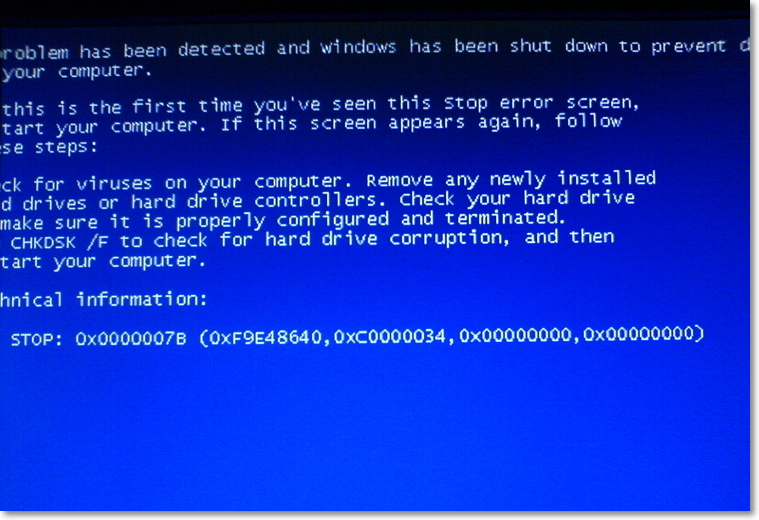
Типичный «экран смерти» в Windows XP/7/8. Обратите внимание на код после слова STOP внизу экрана – это и есть «личный номер» ошибки.
Причина ошибки, при которой поможет лишь перезагрузка кнопкой Reset (или долгое 5-7 секундное нажатие на кнопку выключения ноутбука) – наложение друг на друга остатков старых программ и драйверов, о котором говорилось выше.
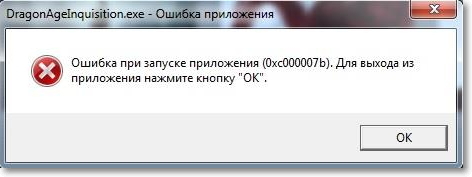
Альтернативный вариант проявления ошибки 0xc0000007b в играх.
Встречается чаще, чем «синий экран». В этом случае Windows остается работоспособной, вот только любимая игра раз за разом отказывается запускаться.
Если ошибка появляется в играх
Распространенный случай возникновения BSOD (или выхода «окошка» с кодом 0xc0000007b) – запуск игр. Любая игра – мощнейшая программа, которая при запуске обращается к тысячам библиотек и компонентов Windows. При сбое хотя бы одного из них игра отказывается работать – а иногда и сама ОС теряет работоспособность до перезагрузки.
Первое, что стоит сделать – попытаться переустановить драйвер видеокарты (замечено, что наиболее часто это требуется для продукции Nvidia):
После этих трех шагов (5-10 минут с учетом времени на перезагрузку) есть приличные шансы на корректный запуск и работу игры.
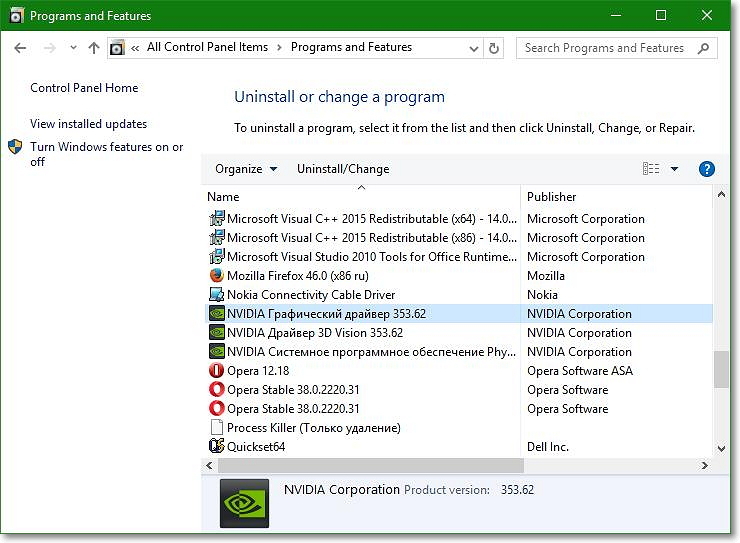
Удаление старой версии драйвера Nvidia через Панель управления. Свежую версию нужно брать исключительно на официальном сайте!
Как исправить ошибку 0xc0000007b другими методами: простое лечение компьютера
Нет необходимости самостоятельно копаться в тысячах файлов .dll (те самые остатки драйверов и программ). Это работа, требующая долгого однообразного труда. Грамотный метод – поручить лечение всей системы программе для очистки Windows.
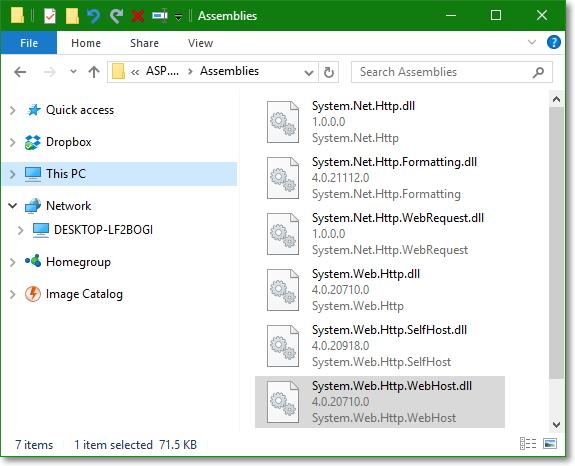
Небольшие файлы DLL – профессионалы называют их «библиотеками». Эти файлы нельзя открыть двойным щелчком или запустить как-то еще: к ним обращаются сами программы. При сбойном DLL отказывается работать вся система.
Оптимизаторы, клинеры, ускорители – общее название класса программ для решения мелких недомоганий Windows. Алгоритм работы таких программ:
Фактически, все, что придется сделать для исправления ошибки 0xc000007b в играх (или лечения синего экрана смерти) – нажать на кнопку «Сканировать компьютер», и воспользоваться предложенными Ускорителем методами лечения.
Подробнее о клинерах и оптимизаторах
Хотя подобных программ существует более двадцати, для компьютеров с русским языком системы лучше использовать именно отечественные решения: есть гарантия, что они корректно работают с кириллицей, а также способны отыскать русскоязычные названия игр, драйверов и папок.
Одна из таких утилит – «Ускоритель компьютера». Преимущества программу:
Скачать Ускоритель можно на нашем сайте – по ссылке расположен и полноценный обзор с хитростями оптимизации.

Отечественная утилита «Ускоритель компьютера» – классический пример программы-оптимизатора. Способ решения 0xc000007b – в левой и центральной частях экрана – «Полная очистка мусора» и «Исправление ошибок реестра».
Также рекомендуем с помощью «Ускорителя» оптимизировать работу компьютера Windows 10 – система новая и непривычная, поэтому первые недели с этой ОС превращаются в сказку: настолько все быстро работает. А потом, после замусоривания реестра, скорость загрузки и «отзывчивость» вновь снижается. С лечением «задумчивости» ПК поможет справится Ускоритель.
Седьмой способ: Сканирование компьютера
Существует и другой способ избавиться от ошибки. Пользователю нужно запустить командную строку от имени администратора (для этого нажимаем Win + R и пишем там CMD.
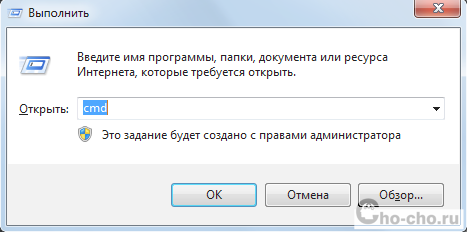
Далее в поле нужно написать команду «sfc /scannow».
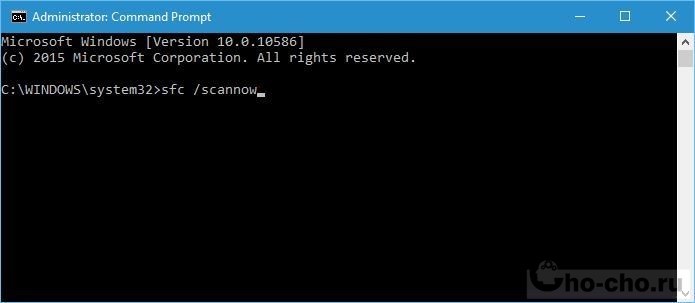
Затем начнется обработка информации. Компьютеру понадобится около 10 минут на весь процесс, поиск ошибок и возможных решений. Время напрямую зависит от мощности компьютера, чем мощнее, тем быстрее.
Первым делом обновите драйвера на вашу видеокарту. В случае с Nvidia это можно сделать по этой ссылке. Если же у вас Radeon, драйвера можно скачать здесь.
 Загрузка драйвера на сайте nVidia
Загрузка драйвера на сайте nVidia
Второй вариант. Если установка драйвера не помогла, попробуйте скачать DirectX с официального сайта Майкрософт.
Если установка DirectX также не помогла, удостоверьтесь в источнике запускаемой вами программы. Возможно, у вас «ломанная» версия — из-за этого при запуске приложения тоже может возникать ошибка 0xc000007b .
Вариант 3. Бывает, что причиной возникновения ошибки являются проблемы с Net Framework или Microsoft Visual C++ Redistributable. Они могут быть установлены, но все равно давать вызывать эту ошибку. Попробуйте установить эти библиотеки с официального сайта Microsoft.
Вариант 4. Проверьте систему на целостность системных файлов Windows. Для этого откройте «Пуск», выберите командную строку и запустите её от имени администратора. В командной строке введите
Система Windows проверит системные файлы на целостность и исправит ошибки, если они есть.
Вариант 5. Не помог ни один вариант? Попробуйте восстановление системы. Если вы помните, что приложение работало до определённого момента, а после действий с системой работать перестало, попробуйте откатить систему к более раннему состоянию. Для этого в панели управления или меню «Пуск» выберите «Восстановление».
 Восстановление системы
Восстановление системы
Часто причиной возникновения ошибки 0xc000007b является неоригинальная сборка Windows, в которой изначально присутствуют ошибки. Во многих случаях лучше не думать как устранить ошибку на такой системе, а проще просто её переустановить.
Если все пути опробованы, а систему сносить не хочется, можно попробовать установить пакет All In One Runtimes.
Мы надеемся, что наша статья помогла решить вам проблему с 0xc000007b. Если же этого не произошло, пишите в комментарии, мы обязательно найдём решение вместе.
С уважением, редакция FixErro.com
И на самый последок если ни чего из первых четырех вариантов не помогло (хотя я в этом сомневаюсь) есть команда которая проверит целостность Ваших системных файлов и восстановит их.
- Открываем командную строку Пуск-> Выполнить -> CMD
- И в черном окне вводим команду sfc /scannow

НУ вот как бы и все!
Но могу сказать с 99,9% что первых два способа решают на раз проблему с ошибкой 0xc000007b , так что пробуйте и пишите что у Вас получилось, а что нет!




